Herstel de verloren / verwijderde gegevens van de computer, harde schijf, flash drive, geheugenkaart, digitale camera en meer.
JPG-bestanden herstellen na herstel met behulp van fenomenale methoden
 Bijgewerkt door Somei Liam / 20 dec.2022 14:20
Bijgewerkt door Somei Liam / 20 dec.2022 14:20JPG of JPEG is een afbeeldingsbestandsindeling die staat voor Joint Photographic Experts Group, die er ook de ontwikkelaar van is. Deze specifieke groep mensen besloot dit formaat te maken om grote afbeeldingsbestanden kleiner te maken. Op deze manier kunnen ze efficiënter worden gedeeld en daarom is JPG momenteel het meest populaire fotoformaat. Bovendien zijn ze compatibel met bijna alle apparaten wereldwijd en kunnen ze heel snel worden geladen als je ze bekijkt. Dit beeldformaat heeft maar een paar nadelen, en daar hoort ook de kwaliteit bij. Doordat het formaat kleiner wordt als je een foto naar JPG comprimeert, neemt ook automatisch de kwaliteit van de foto af.
Desondanks is het JPG-bestandsformaat nog steeds een ideaal beeldformaat, omdat het meer voordelen heeft. Daarom gebruiken veel mensen JPG als standaard bij het opslaan van afbeeldingen op hun apparaten. Of u nu landschappen vastlegt met de camera van uw apparaat of een foto van internet downloadt, deze afbeeldingen worden hoogstwaarschijnlijk opgeslagen als JPG-bestanden. Maar houd er rekening mee dat dit formaat niet verschilt van andere bestandsindelingen. Ze kunnen ook op elk moment beschadigd raken als u niet zorgvuldig met uw afbeeldingen omgaat. En soms merk je misschien niet dat je ze al corrumpeert zonder kennis.
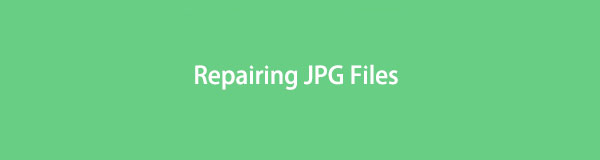
Dat gezegd hebbende, zal dit artikel licht werpen op enkele mogelijke scenario's van hoe JPG-bestanden beschadigd kunnen raken. Zo kunt u voorkomen dat u dingen doet die uw bestanden kunnen beschadigen. Dit bericht bevat ook effectieve oplossingen om corrupte JPEG-bestanden te repareren. Als je al meerdere processen hebt geprobeerd voordat je dit tegenkwam, ben je onderweg misschien wat bestanden kwijtgeraakt. Daarom hebben we ook een hulpprogramma van derden toegevoegd om uw beschadigde afbeeldingen terug te krijgen. Dan kun je ze na herstel eindelijk repareren.

Gidslijst
Deel 1. Waarom JPG-bestand beschadigd is
Er zijn verschillende factoren die de conditie van een JPG-bestand beïnvloeden. Als u merkt dat naast foto's ook uw andere bestandstypen beschadigd zijn, kan dit iets te maken hebben met virussen of malware. Een sterke mogelijkheid is dat ze sommige bestanden of uw bestandsopslag zelf hebben geïnfecteerd. Dit gebeurt wanneer u iets van internet downloadt, vooral als het van een niet-beveiligde website komt. Of wanneer u een app of programma op uw telefoon, tabblad of computer installeert. Deze virussen en malware kunnen manieren vinden om uw apparaat binnen te dringen, waardoor uw bestanden beschadigd raken.
Als nu alleen uw JPG-bestand beschadigd is, observeer dan de acties die u met de foto hebt uitgevoerd. Heb je het onlangs bewerkt? Zo ja, dan is er misschien een storing opgetreden tijdens het bewerken. Mogelijk hebt u uw apparaat per ongeluk uitgeschakeld door de stekker uit het stopcontact te trekken, waardoor het bestand is beschadigd. Misschien is het gedownloade bestand onvolledig vanwege een slechte internetverbinding of stroomonderbreking. Dit geldt ook voor het overzetten van bestanden als je plotseling een gebrek aan opslagruimte op je toestel tegenkomt. De mogelijkheden zijn onbeperkt, maar we zullen de oplossing om het probleem op te lossen in het volgende deel aanpakken.
FoneLab Data Retriever - herstel de verloren / verwijderde gegevens van computer, harde schijf, flashstation, geheugenkaart, digitale camera en meer.
- Herstel gemakkelijk foto's, video's, documenten en meer gegevens.
- Voorbeeld van gegevens vóór herstel.
- Herstel gegevens van apparaat, iCloud en iTunes.
Deel 2. JPG-bestand beschadigd Hoe te repareren
U kunt beginnen met het repareren van beschadigde JPEG-bestanden door de eenvoudigste oplossing uit te proberen.
Optie 1. Hernoem de foto zonder de bestandsnaamextensie te wijzigen (.jpg of .jpeg). Er zijn geen specifieke regels met de naam. U hoeft het alleen maar op te slaan en vervolgens opnieuw te proberen het bestand te bekijken. Als dit niet werkt, kunt u andere methoden proberen.
Optie 2. Een andere manier is om de JPG-foto te herstellen door middel van conversie. Uw afbeelding is mogelijk niet bedoeld als JPG- of JPEG-bestand. Het is mogelijk niet toegankelijk in dit type formaat, maar in een ander formaat. U kunt een gratis online converter vinden en uw foto daar importeren. Probeer het naar verschillende bestandsindelingen te converteren en kijk of het in een van deze wordt geopend.
Optie 3. Als het nog steeds niet werkt, zijn er nog andere opties die u kunt proberen, zoals het uitvoeren van CHKDSK op de opdrachtprompt van uw computer. Deze systeemtool of opdracht scant bestandssysteemfouten op uw opslagstation. Het heeft de mogelijkheid om problemen op te lossen en het kan zeker uw corrupte JPG-bestanden repareren als het probleem te wijten is aan slechte sectoren of andere problemen op de schijf.
Volg de onderstaande instructies om het beschadigde JPEG-bestand te repareren met de CHKDSK-opdracht:
Stap 1Sluit uw opslagstation aan op de computer als het JPG-bestand zich niet op het station van de computer zelf bevindt. Raak dan de Windows + R toetsen om Uitvoeren te openen.
Stap 2Start de Command Prompt door cmd in het zoekvak in te voeren. Typ daarna chkdsk (stationsletter):/f in het opdrachtvenster.
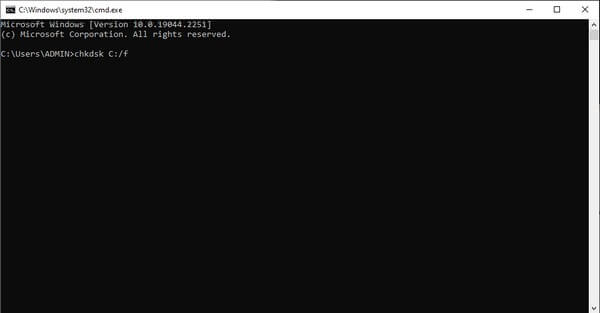
Stap 3Het programma begint met scannen naar problemen op uw apparaat. Voltooi het proces en start uw computer opnieuw op om te zien of het JPG-bestand werkt.
Deel 3. Hoe JPG-bestanden op de computer te herstellen met FoneLab Data Retriever
Nu je de oplossing hebt bedacht om je JPG-bestanden te herstellen, is het tijd om de verwijderde bestanden te herstellen, zodat je ze ook kunt repareren. FoneLab Data Retriever zal u helpen ze professioneel terug te krijgen met slechts een paar eenvoudige stappen. Deze tool herstelt corrupte of niet-corrupte bestanden van computers, flashstations, geheugenkaarten en meer.
FoneLab Data Retriever - herstel de verloren / verwijderde gegevens van computer, harde schijf, flashstation, geheugenkaart, digitale camera en meer.
- Herstel gemakkelijk foto's, video's, documenten en meer gegevens.
- Voorbeeld van gegevens vóór herstel.
- Herstel gegevens van apparaat, iCloud en iTunes.
Volg de onderstaande instructies om JPG-bestanden op de computer te herstellen met FoneLab Data Retriever:
Stap 1Download gratis de FoneLab Data Retriever van de officiële website. Nadat u op het gedownloade softwarebestand hebt geklikt, begint u met het installatieproces. Het duurt slechts enkele seconden voordat u het programma op uw computer kunt uitvoeren.
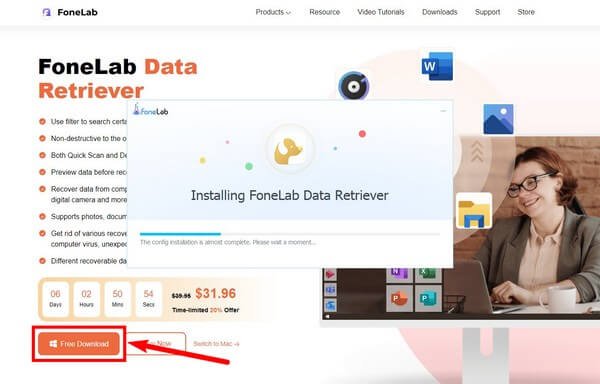
Stap 2Kies alleen de Beeld gegevenstype uit de lijst met beschikbare typen op de hoofdinterface. Klik vervolgens hieronder op de locatie van de corrupte JPG-bestanden. Selecteer aftasten daarna om verder te gaan.
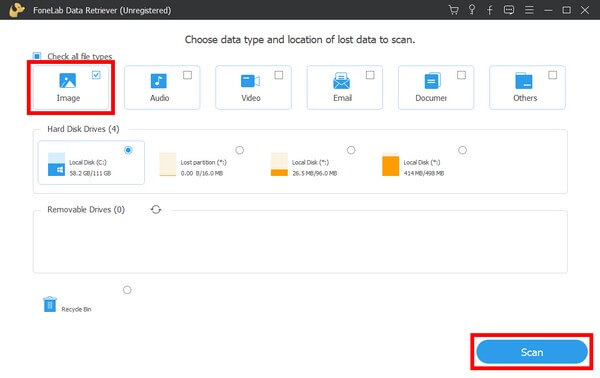
Stap 3Toegang tot de map Afbeeldingen op de volgende interface. Binnenin zit een nieuwe set mappen. Open de JPG-map en zoek de foto's die u wilt herstellen. U kunt ook de zoekbalk gebruiken om ze sneller te vinden.
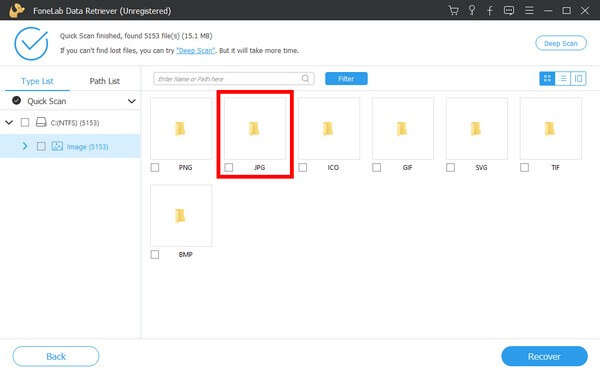
Stap 4Vink het selectievakje aan van elk JPG-bestand dat u besluit op te halen. Raak ten slotte de Herstellen tabblad om ze weer op uw computer te krijgen.
FoneLab Data Retriever - herstel de verloren / verwijderde gegevens van computer, harde schijf, flashstation, geheugenkaart, digitale camera en meer.
- Herstel gemakkelijk foto's, video's, documenten en meer gegevens.
- Voorbeeld van gegevens vóór herstel.
- Herstel gegevens van apparaat, iCloud en iTunes.
Deel 4. Veelgestelde vragen over reparatie en herstel van beschadigde JPG-bestanden
1. Kun je beschadigde JPEG-bestanden openen?
Het hangt ervan af hoe beschadigd het JPEG-bestand is. Sommige beschadigde afbeeldingen kunnen worden geopend, maar kunnen niet volledig worden bekeken. Misschien kunnen slechts de helft of delen ervan worden weergegeven. Maar meestal kunnen ze niet worden geopend.
2. Ondersteunt FoneLab Data Retriever het PNG-afbeeldingsbestandsformaat?
Ja dat doet het. FoneLab Data Retriever ondersteunt bijna alle populaire afbeeldingsbestandsindelingen. Naast JPG of JPEG bevat het ook PNG, GIF, BMP, PSD, RAW, ICO, SVG, TIF en meer.
3. Is PNG beter dan JPEG?
PNG is beter als het om kwaliteit gaat. De kwaliteit van een afbeelding wordt niet verminderd wanneer deze wordt gecomprimeerd tot een PNG-bestand. Maar afgezien daarvan heeft JPEG in het algemeen meer voordelen.
FoneLab Data Retriever - herstel de verloren / verwijderde gegevens van computer, harde schijf, flashstation, geheugenkaart, digitale camera en meer.
- Herstel gemakkelijk foto's, video's, documenten en meer gegevens.
- Voorbeeld van gegevens vóór herstel.
- Herstel gegevens van apparaat, iCloud en iTunes.
Een corrupte afbeelding of een ander bestandstype kan eenvoudig worden opgelost als u over de juiste tools en methoden beschikt om op te vertrouwen. Als u meer wilt vinden, ga dan naar de FoneLab Data Retriever website gemakkelijk.
